4 تطبيقات تحرير الصور التي يجب اقتناؤها على iPhone

على الرغم من أن تطبيق Photos من Apple مفيد للمهام الأساسية مثل قص الصور، إلا أنه لا يوفر العديد من ميزات التحرير المتقدمة. وهنا يأتي دور محرري الصور الخارجيين.
للحصول على صور جميلة واحترافية ومبهرة على هواتف أندرويد، فإن تطبيقات تحرير الصور العشرة أدناه هي بالتأكيد خيارات جيدة لك.
بفضل التحسينات الكبرى في كاميرات الهواتف الذكية، أصبحت عملية تحرير الصور عبر الهاتف المحمول أكثر شعبية من أي وقت مضى. يرغب الجميع في إضافة تلك التعديلات الصغيرة لجعل صورهم مميزة. هناك عدد كبير من التطبيقات على متجر Google Play يمكنها مساعدتك في القيام بذلك.
في هذه المقالة، سيقدم لك موقع Quantrimang.com قائمة بأفضل 10 تطبيقات لتحرير الصور لنظام Android. ولكن يرجى ملاحظة أنه لا يوجد تطبيق يتمتع بإمكانيات تحرير الصور القوية والعميقة مثل GIMP أو Lightroom أو Photoshop. لتحرير الصور بشكل متقدم، لا تزال بحاجة إلى أجهزة كمبيوتر مثبت عليها البرامج الثلاثة المذكورة أعلاه.
قد ترغب أيضًا في رؤية:
تحتوي شركة Adobe على العديد من تطبيقات تحرير الصور ولكن التطبيق الأبرز هو Photoshop Express. في حين أن معظم التطبيقات الأخرى هي تطبيقات رائعة لتحرير الصور، إلا أنها مصممة في المقام الأول للمحررين المحترفين. يعد برنامج Photoshop Express أسهل بكثير في الاستخدام بفضل أدوات التحرير البسيطة التي تتيح لك إكمال مشروع صغير خلال دقائق.
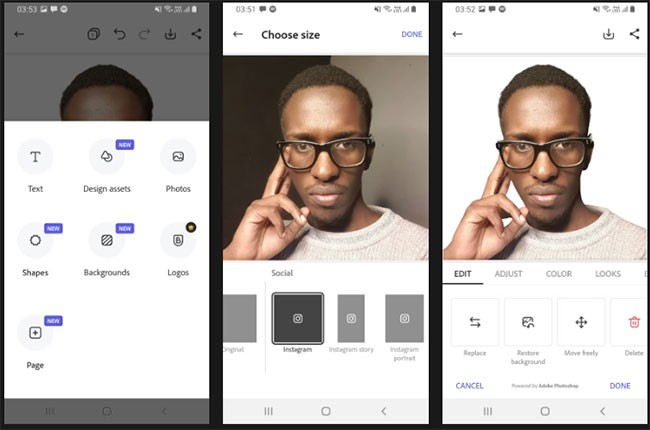
الميزة البارزة في Photoshop Express هي أداة إزالة الخلفية المجانية المثالية تقريبًا. يتعين عليك الدفع مقابل هذه الميزة في محرري الصور الرئيسيين الآخرين لنظام Android. كما أنه يتميز بإضافة نص بسيط وملون إلى الصور في مجموعة متنوعة من الخطوط.
يأتي Photoshop Express مزودًا بالعديد من القوالب للاستخدام، ولكن ليس بقدر ما يقدمه Canva في خطته المجانية. يمكنك تغيير حجم صورك بسرعة اعتمادًا على المنصة التي تريد نشرها عليها أو تعيين الحجم المطلوب قبل بدء مشروعك.
للحصول على خيارات تحرير أكثر تقدمًا، يمكنك استخدام المرشحات المتوفرة جنبًا إلى جنب مع القدرة على ضبط التباين والسطوع والتشبع والدفء وحدة الصورة. سيكون لديك أيضًا 6 خيارات للرسوم المتحركة إذا كنت تريد إنشاء رسوم متحركة.
تم إطلاق محرر الصور الفريد هذا بواسطة Google قبل بضع سنوات وأصبح أحد تطبيقات تحرير الصور الأولى لأجهزة Android. يدعم تطبيق Snapseed الصور بتنسيق RAW - وهي الميزة التي تسعد العديد من المصورين. يمكنك أيضًا ضبط الصورة عبر أدوات اللمسة الواحدة أو أشرطة التمرير. يحتوي Snapseed أيضًا على عدد من المرشحات لتحرير الصور بشكل أسرع. إذا كنت تبحث عن أداة لتحرير الصور خفيفة الوزن وبسيطة ومجانية تمامًا، فإن Snapseed هو التوصية المناسبة لك.
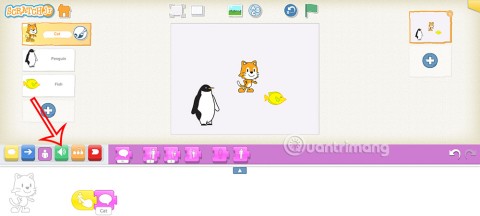
PhotoDirector هو اسم جديد نسبيًا في مشهد تحرير الصور على نظام Android، ولكنه يؤدي وظيفته بشكل جيد. مثل Fotor، يركز PhotoDirector على تحسين الصورة يدويًا أكثر من التركيز على المرشحات. يمكنك الوصول إلى منزلقات HSL وقنوات ألوان RGB وتوازن اللون الأبيض والمزيد لتحرير صورك كما يحلو لك.
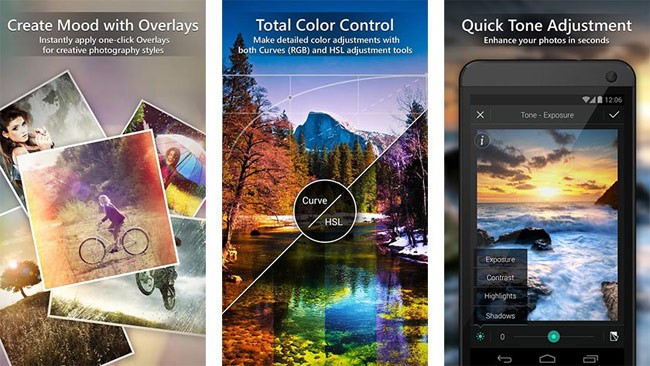
بالإضافة إلى ذلك، هناك شرائح للتحكم في النغمة والسطوع والظلام والتعرض والتباين لتحرير الصور بشكل أكثر عمقًا. PhotoDirector هو تطبيق جيد لتحرير الصور للأشخاص الذين يريدون تحرير صورهم بأنفسهم بدلاً من استخدام المرشحات.
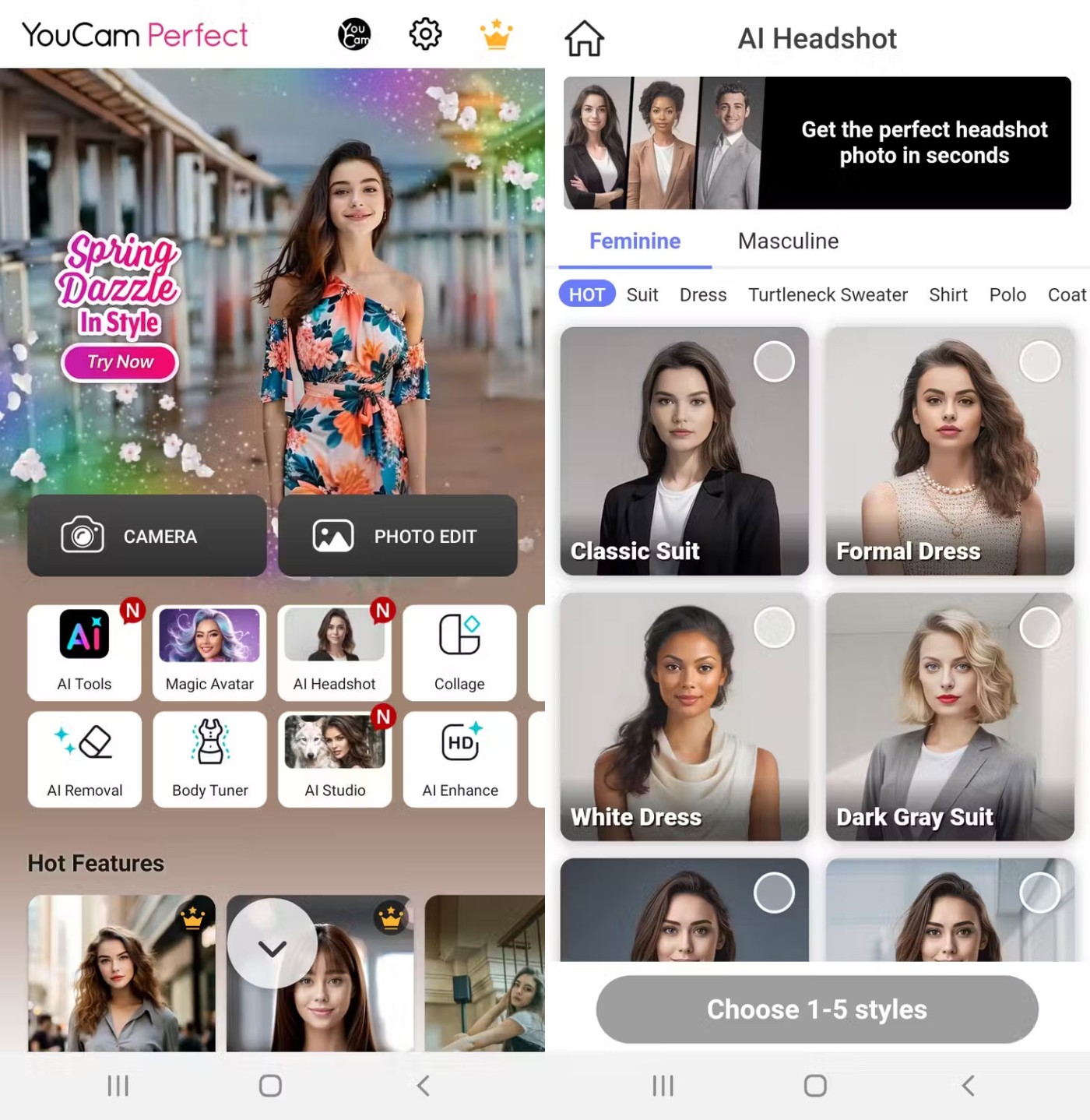
الميزة البارزة في تطبيق YouCam Perfect هي قدرته على تحسين صورك في الوقت الفعلي. إنه يتيح لك التجميل وإضافة التأثيرات واستخدام الإطارات قبل التقاط الصورة. بمجرد إجراء التعديلات المطلوبة على صورتك المباشرة، يمكنك مشاركة الصورة أو استخدامها كما هي.
هناك ميزة أخرى قد تجدها مفيدة وهي أداة إعادة تشكيل الوجه. إنه يسمح لك بتعزيز صورك الشخصية عن طريق إضافة ملامح لجعل عظام وجنتيك وخط الفك تبدو أفضل.
يستفيد تطبيق YouCam من مزيج من الذكاء الاصطناعي والواقع المعزز لضمان أن يكون كل تعديل على صورتك مثاليًا وواقعيًا قدر الإمكان. يمكنك الحصول على ميزات يدوية أكثر تقدمًا ودعم الذكاء الاصطناعي عن طريق دفع اشتراك.
Picsart هو أحد محرري الصور الذي سيخدمك جيدًا سواء كنت بدأت للتو في التحرير أو كنت محترفًا. إنه متاح لكل من Android و iOS والنسخة المجانية جيدة بما يكفي لمعظم المستخدمين.
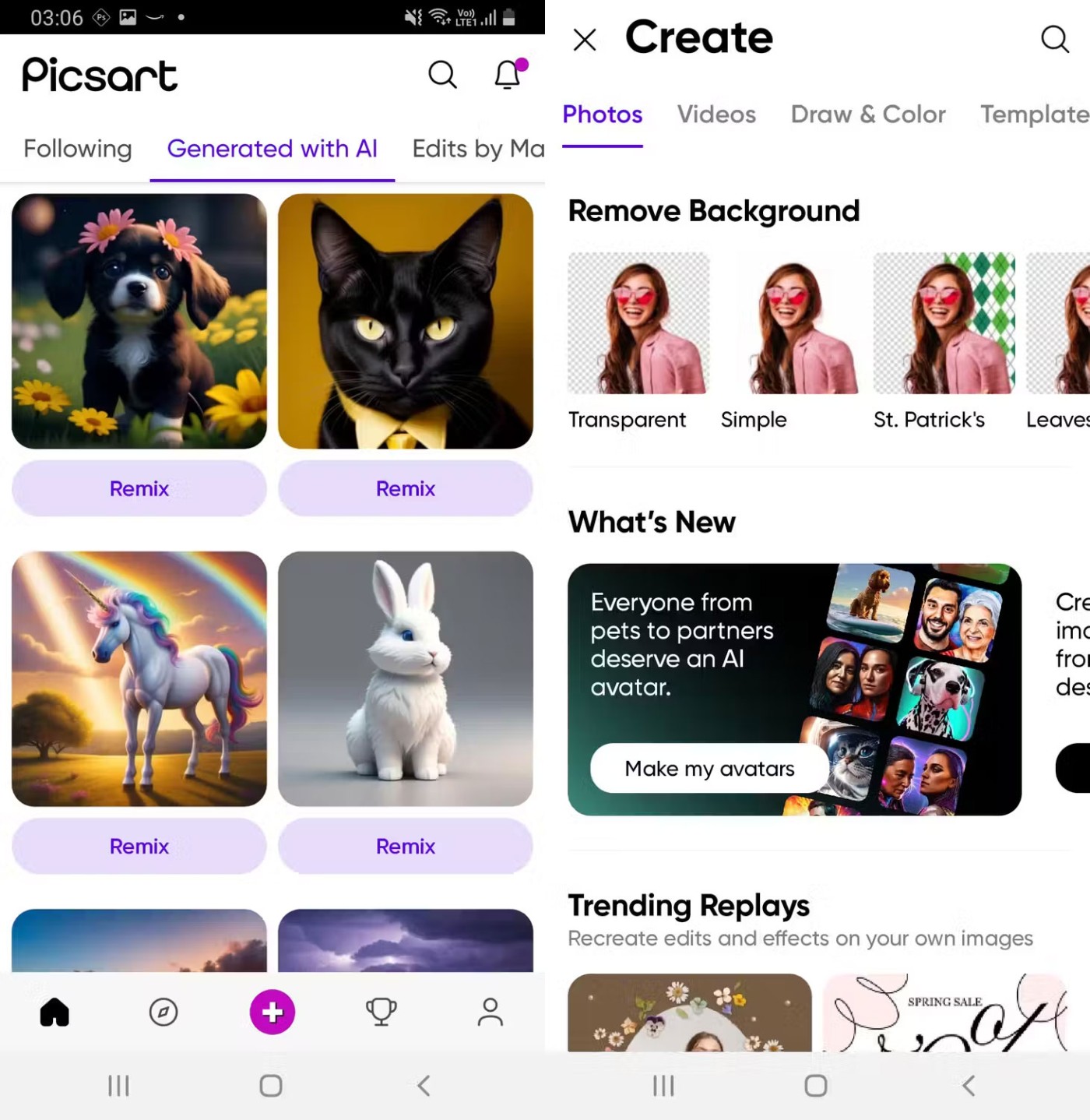
ومن بين الميزات البارزة التي يتمتع بها تطبيق Picsart هي ميزة Photo and Artwork Remix ، التي تتيح لك إعادة عمل الصور أو الأعمال الفنية التي أنشأها مستخدمو Picsart الآخرون بالفعل. بالإضافة إلى ذلك، يحب العديد من الأشخاص أيضًا ميزة Magic Effects ، التي تستخدم الذكاء الاصطناعي لتطبيق المرشحات على الصور أو الأعمال الفنية التي تعمل عليها دون الحاجة إلى القيام بالكثير.
العيب الوحيد لهذا التطبيق هو أنه يحتوي على الكثير من الإعلانات، لذلك قد ترغب في دفع اشتراك للتخلص منها.
تحتاج الحملات على وسائل التواصل الاجتماعي إلى صور وملصقات ملونة وجذابة لجذب انتباه جمهورك. يؤدي Canva عملاً جيدًا جدًا في هذا الصدد من خلال الآلاف من القوالب الرسومية والعناصر المرئية التي يقدمها.
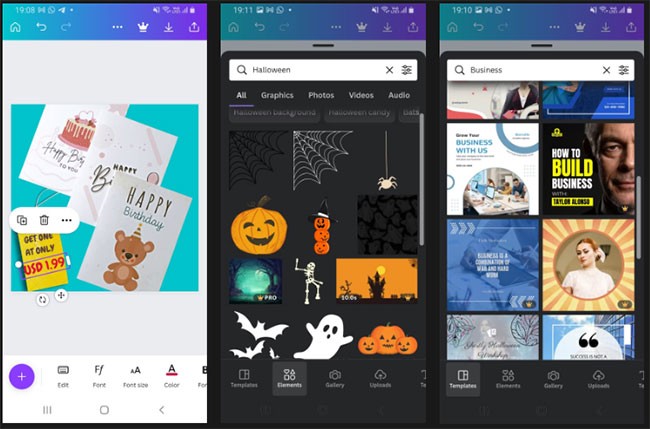
قوالب Canva متاحة ومُحسّنة لأي منصة وسائط اجتماعية يمكنك التفكير فيها - YouTube وTikTok وFacebook وSnapchat وTwitter وLinkedIn وReddit والمزيد.
لا يتطلب استخدام التطبيق أي مهارات خاصة، كل ما عليك فعله هو تحميل صورك واستخدام ميزات Canva العديدة للتوصل إلى تصميم فريد خلال دقائق. يمكنك أيضًا التعاون مع الآخرين في مشاريع التحرير في إطار مجموعة عبر منصات مختلفة.
ستكون النسخة المجانية كافية في معظم الحالات، ولكن الترقية ستمنحك المزيد من العناصر والقوالب والميزات الفريدة مثل إزالة الخلفية وتغيير حجم الصور أو المشاريع الموجودة على الفور.
سيتعين عليك إنشاء حساب قبل استخدام Canva للوصول إلى مشروعاتك عبر أجهزة متعددة. يتوفر Canva أيضًا على نظام iOS والويب.
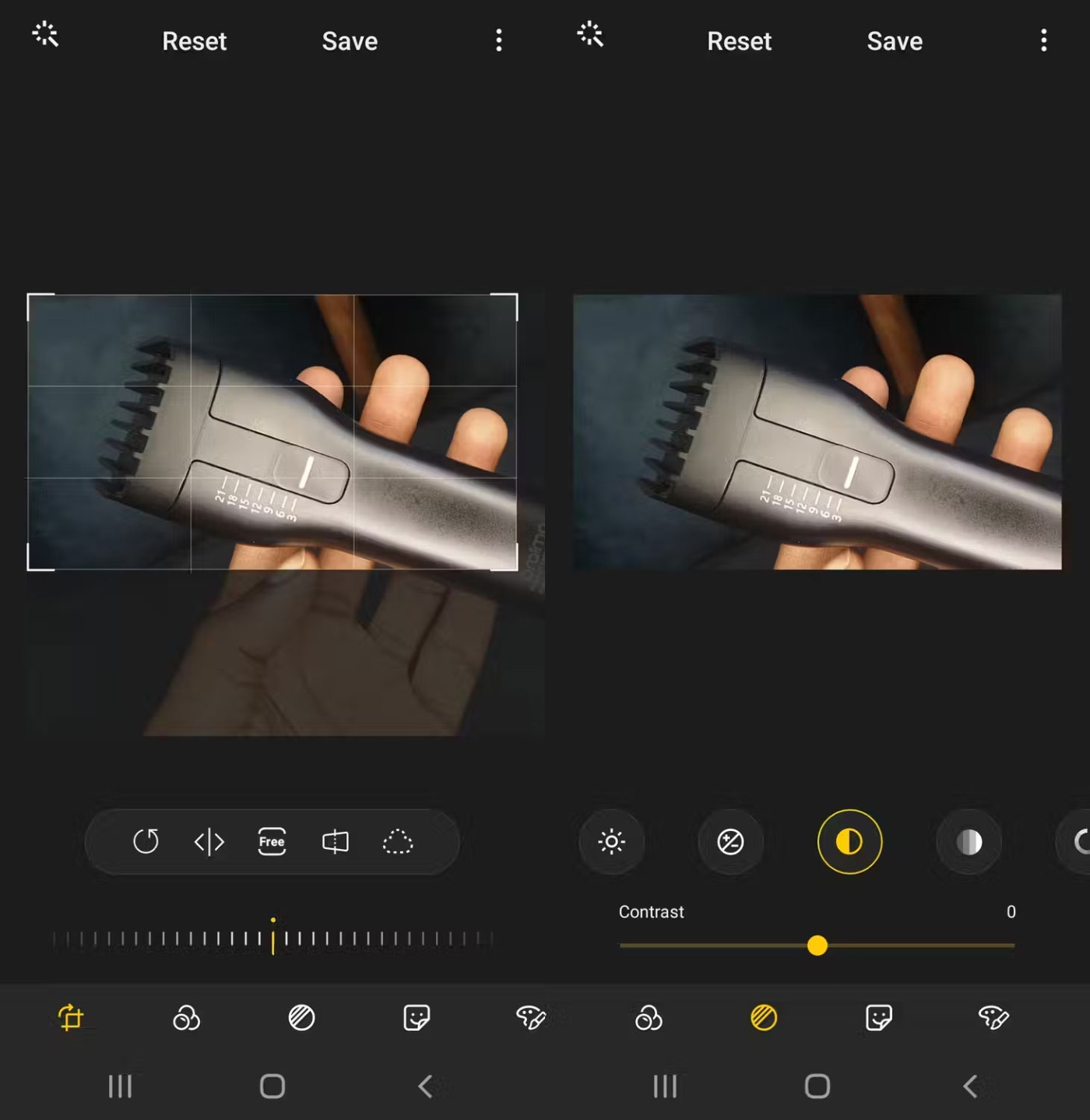
إذا كنت تمتلك جهاز Samsung Galaxy، فلن تحتاج إلى تنزيل محرر صور تابع لجهة خارجية. يتمتع تطبيق Samsung Gallery بميزات تحرير الصور المشابهة لتطبيق Photos الخاص بشركة Apple.
للوصول إلى هذه الميزات، قم بتشغيل Samsung Gallery، وافتح الصورة التي تريد تحريرها، ثم انقر فوق أداة التحرير (الممثلة بواسطة رمز القلم الرصاص). بمجرد الانتهاء من تحرير صورتك والنقر على حفظ ، ستتمكن من العثور على النسخة المحررة في تطبيق المعرض بجوار الصورة الأصلية.
قد لا يكون تطبيق Samsung Gallery قويًا مثل بعض تطبيقات التحرير المخصصة الموجودة في هذه القائمة. ومع ذلك، فإن ميزاته ستكون كافية إذا كنت تريد فقط إجراء بعض التحرير البسيط قبل مشاركة صورك على منصات التواصل الاجتماعي.
مثل محرر الصور الخاص بشركة Samsung، قد يكون تطبيق Google Photos مثبتًا مسبقًا على جهاز Android الخاص بك. في هذه الحالة، لديك أحد أفضل تطبيقات تحرير الصور بين يديك. يعد تطبيق Google Photos سهل الاستخدام ويحتوي على جميع الأدوات اللازمة التي يمكن الوصول إليها بسهولة في مكان واحد.
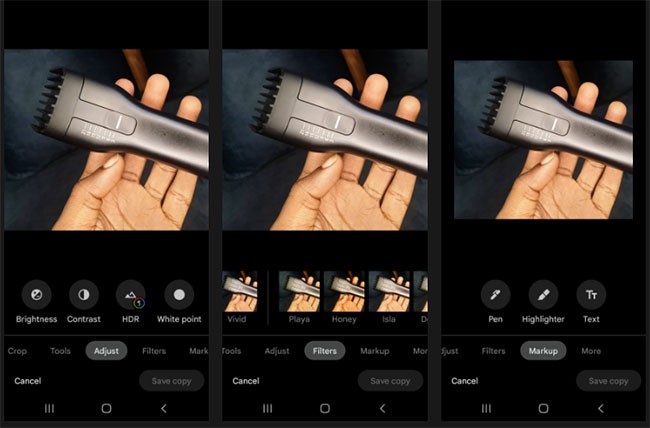
تتضمن هذه الأدوات القص والتمييز والمرشحات والإعدادات لضبط اللون ونغمة الصورة الإجمالية. بمجرد الانتهاء من تحرير صورة على صور Google، يمكنك حفظها والوصول إليها على جهاز آخر باستخدام نفس حساب Google.
9. أدوبي لايت روم
Adobe Lightroom هو محرر الصور والفيديو للمحترفين المبدعين. لا يحتوي تطبيق الهاتف المحمول على جميع ميزات خيار سطح المكتب، ولكن هذا لا يمثل مشكلة بالنسبة لمعظم محرري الصور على نظام Android. يستخدم هذا التطبيق بشكل أساسي لتمويه الخلفية في الصور ولا تختلف التجربة كثيرًا عن تلك الموجودة على الكمبيوتر.
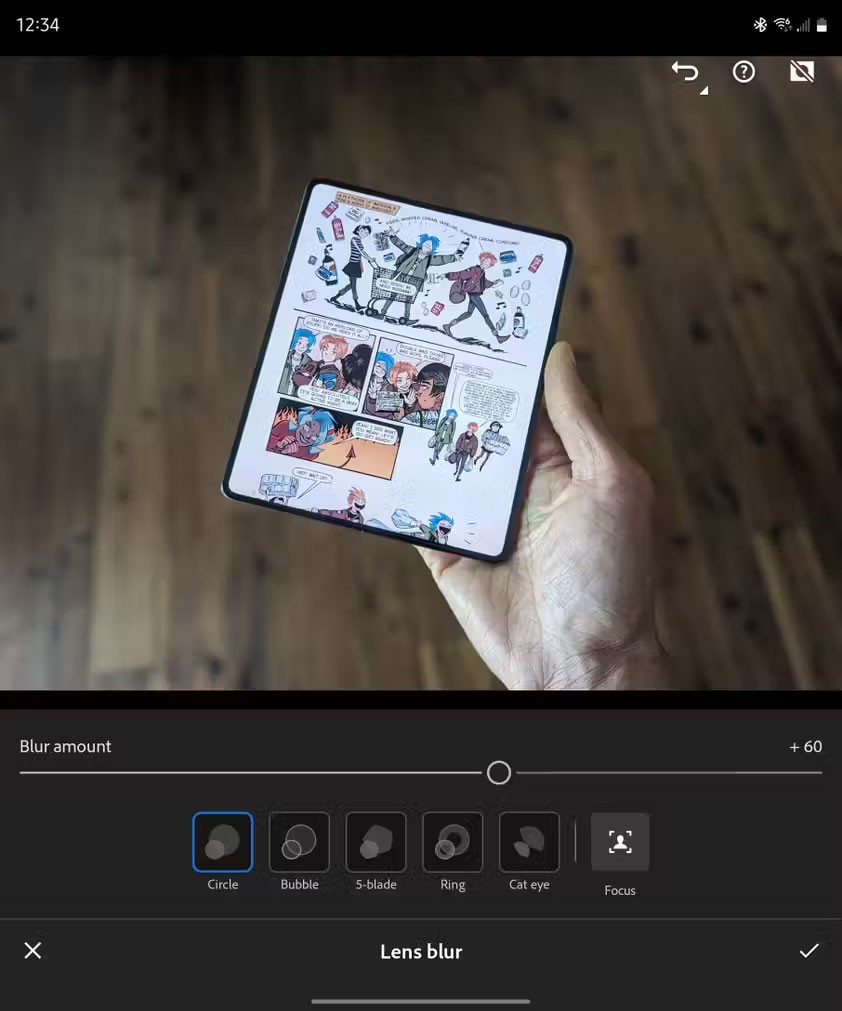
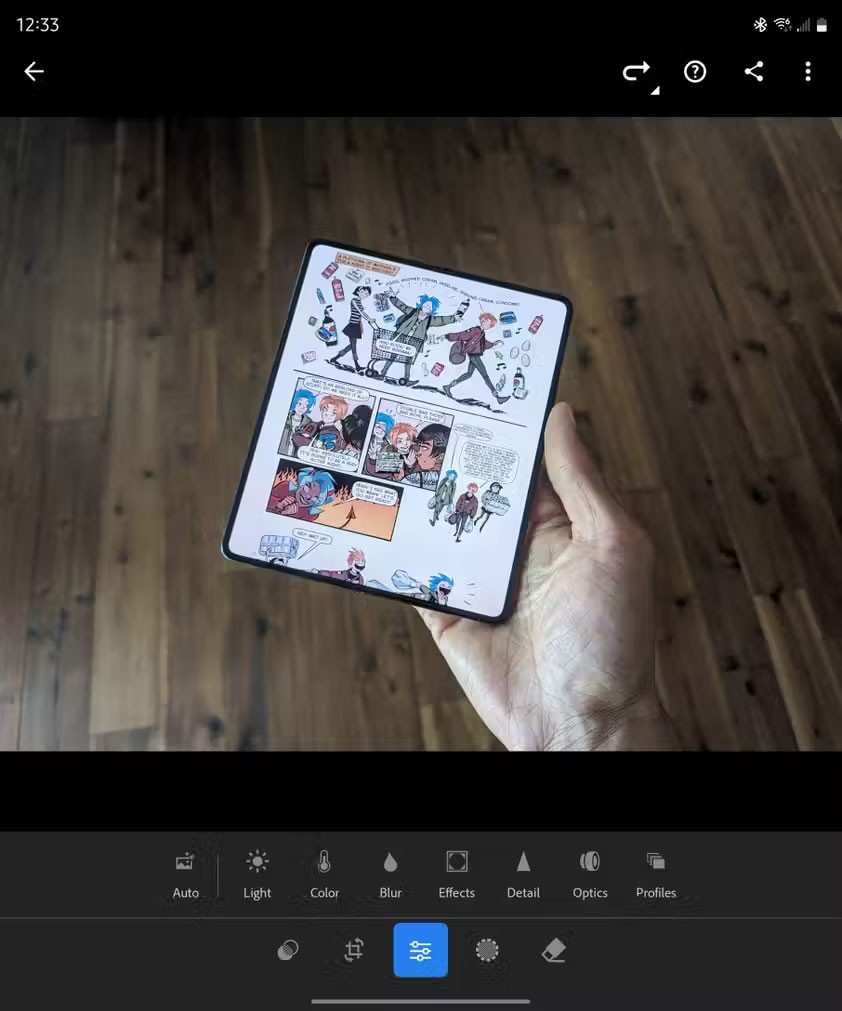
في معظم الأحيان، يستخدم المستخدمون وضع الصورة الشخصية في تطبيق كاميرا هواتفهم للحصول على صور بوكيه جميلة. ومع ذلك، إذا نسيت لأي سبب من الأسباب التقاط صورة بوكيه أو كنت تستخدم صورة تم التقاطها بكاميرا مختلفة، فإن Lightroom لا يزال يسمح لك بتطبيق نفس التأثير لاحقًا.
يعمل برنامج Lightroom عن طريق تحميل صورك إلى السحابة ومعالجة الصورة لتحديد الموضوع بدقة وكيفية تطبيق التمويه. لا يتم تطبيق التأثير على الفور وليس مثاليًا، ولكنه جيد بما فيه الكفاية للصور التي سيتم مشاركتها على الشبكات الاجتماعية أو حتى نشرها على بعض المواقع الإلكترونية.
بعض المواضيع لا يتم التعامل معها بسلاسة. قد تجد تأثيرات غريبة وقبيحة على الشعر الذي يقف على رأسك، مما يعيق الشكل الحاد. ولكن عندما يتعلق الأمر بتصوير المنتجات، فإن برنامج Lightroom يميل إلى إنجاز المهمة بشكل جيد.
10. معرض فوسيفي
Fossify Gallery هو فرع من تطبيق يسمى Simple Gallery، وهو برنامج مفتوح المصدر سابقًا تم الاستحواذ عليه وتمت إضافة الإعلانات وإمكانيات التتبع إليه. كما يوحي الاسم، فإن Fossify Gallery هو في المقام الأول تطبيق معرض ولكنه يحتوي أيضًا على محرر صور مدمج.
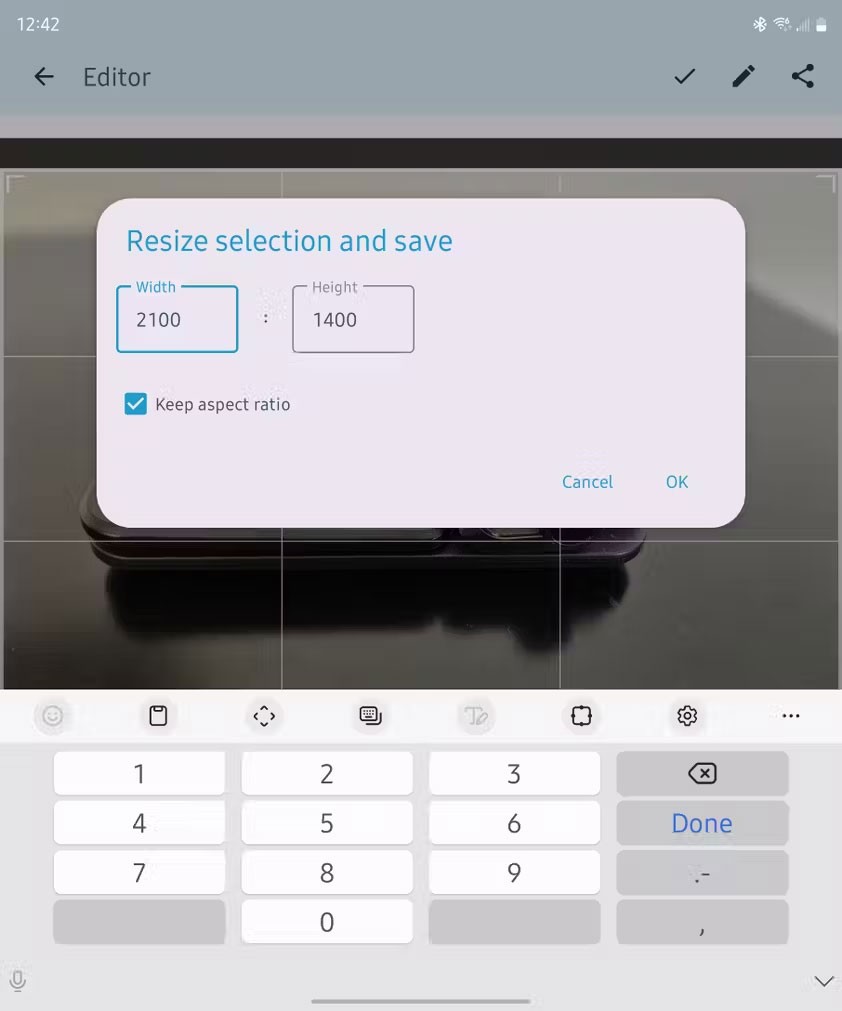
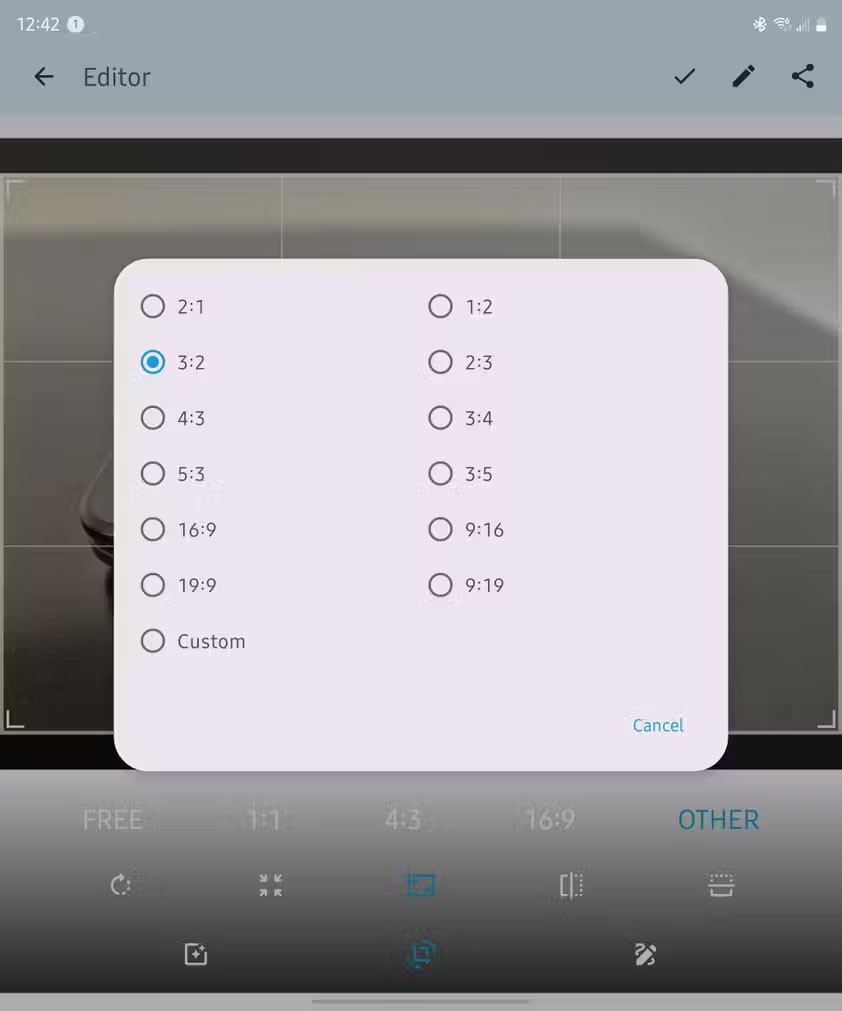
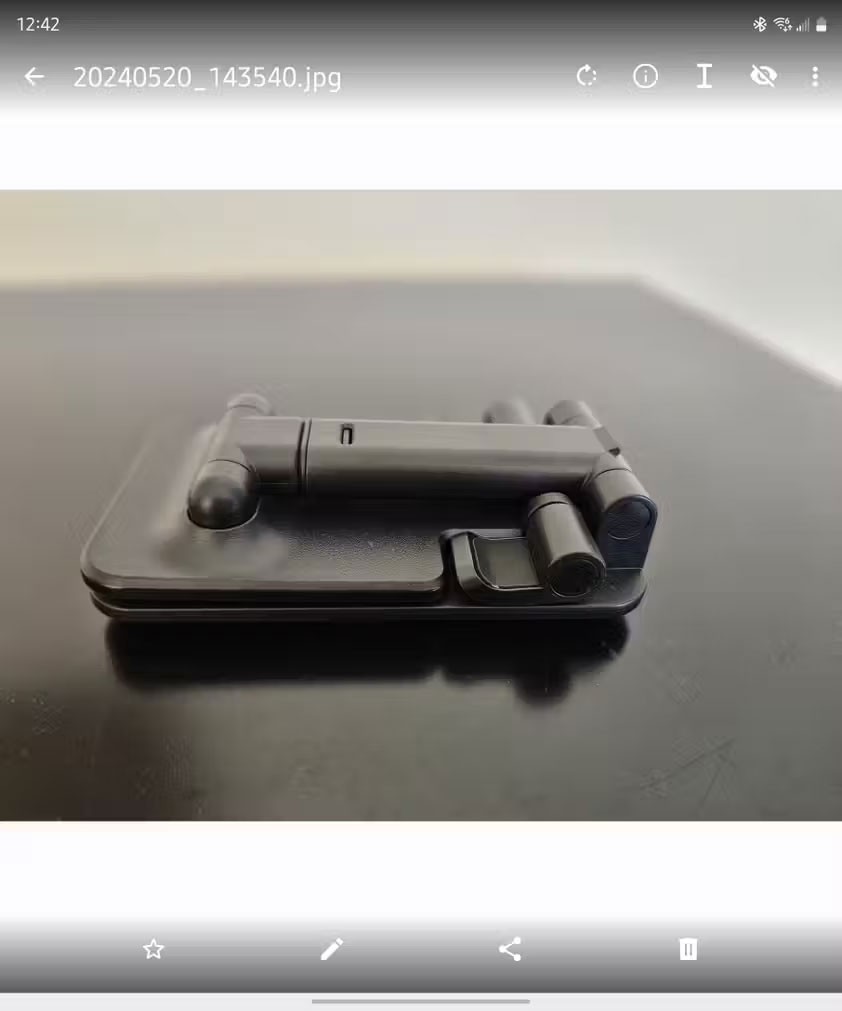
على الرغم من أن تطبيق Samsung Gallery يمكنه اقتصاص الصورة إلى نسبة عرض إلى ارتفاع محددة، إلا أنه لا يسمح بتحديد الأبعاد الدقيقة. وهنا يأتي دور Fossify Gallery. فهو يسمح لك باختيار ارتفاع وعرض البكسل المطلوب لصورتك.
إن ميزات معالجة الصور الأخرى في التطبيق ليست واسعة النطاق، لذا فمن الجيد استخدام تطبيق آخر لتحرير الصورة، ثم التبديل إلى Fossify Gallery للتأكد من أنها بالحجم الصحيح للنشر.
إذا كنت تعتقد أن هناك المزيد من التطبيقات التي يجب أن تكون في هذه القائمة، فيرجى التعليق وإبداء رأيك أسفل المقال حتى نتمكن من إضافة المزيد!
ليس بالضرورة أن يبدو هاتف سامسونج جالاكسي الفاخر مطابقًا تمامًا لأي هاتف آخر في السوق. مع بعض التعديلات البسيطة، يمكنك جعله أكثر خصوصية وأناقة وتميزًا.
بعد أن سئموا من نظام التشغيل iOS، تحولوا أخيرًا إلى هواتف Samsung، وليس لديهم أي ندم على هذا القرار.
تتيح لك واجهة ويب حساب Apple في متصفحك عرض معلوماتك الشخصية، وتغيير الإعدادات، وإدارة الاشتراكات، والمزيد. ولكن في بعض الأحيان، قد لا تتمكن من تسجيل الدخول لأسباب متعددة.
سيساعدك تغيير DNS على iPhone أو تغيير DNS على Android في الحفاظ على اتصال مستقر وزيادة سرعة اتصال الشبكة والوصول إلى المواقع المحظورة.
عندما تصبح ميزة "العثور على موقعي" غير دقيقة أو غير موثوقة، قم بتطبيق بعض التعديلات لجعلها أكثر دقة عندما تكون هناك حاجة إليها بشدة.
لم يتوقع الكثير من الناس أبدًا أن تصبح الكاميرا الأضعف في هواتفهم سلاحًا سريًا للتصوير الإبداعي.
الاتصال قريب المدى هو تقنية لاسلكية تسمح للأجهزة بتبادل البيانات عندما تكون قريبة من بعضها البعض، عادة في غضون بضعة سنتيمترات.
قدمت Apple ميزة "الطاقة التكيفية"، التي تعمل جنبًا إلى جنب مع وضع الطاقة المنخفضة. كلاهما يُطيل عمر بطارية iPhone، لكنهما يعملان بطرق مختلفة تمامًا.
مع تطبيقات النقر التلقائي، لن تحتاج إلى القيام بالكثير عند لعب الألعاب أو استخدام التطبيقات أو المهام المتاحة على الجهاز.
اعتمادًا على احتياجاتك، من المرجح أن تحصل على مجموعة من الميزات الحصرية الخاصة بـ Pixel تعمل على جهاز Android الحالي لديك.
لا يتضمن الإصلاح بالضرورة حذف صورك أو تطبيقاتك المفضلة؛ حيث يتضمن One UI بعض الخيارات التي تسهل استعادة المساحة.
يتعامل معظمنا مع منفذ شحن هواتفنا الذكية كما لو أن وظيفته الوحيدة هي الحفاظ على شحن البطارية. لكن هذا المنفذ الصغير أقوى بكثير مما يُفترض به.
إذا كنت قد سئمت من النصائح العامة التي لا تنجح أبدًا، فإليك بعض النصائح التي غيّرت بهدوء طريقة التقاط الصور.
إذا كنت تبحث عن هاتف ذكي جديد، فأول ما ستقع عليه عيناك بطبيعة الحال هو ورقة المواصفات. فهي مليئة بمعلومات عن الأداء، وعمر البطارية، وجودة الشاشة.
عند تثبيت تطبيق على جهاز iPhone من مصدر آخر، ستحتاج إلى تأكيد موثوقية التطبيق يدويًا. بعد ذلك، سيتم تثبيت التطبيق على جهاز iPhone الخاص بك للاستخدام.













